Windows 11에서 시스템 복원을 수행하는 단계

오류나 충돌이 발생하는 경우, Windows 11에서 시스템 복원을 수행하여 장치를 이전 버전으로 롤백하는 단계를 따르세요.
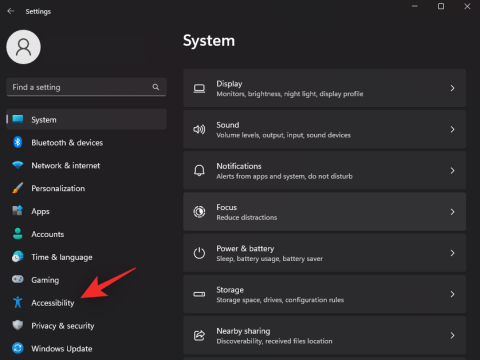
Windows 접근성 기능은 기능과 특징 면에서 천천히 성장해 왔습니다. Windows 11 22H2 업데이트는 몇 가지 새로운 기능을 제공하며 그 중에는 시스템에서 시스템 전체 라이브 캡션을 사용할 수 있는 기능이 있습니다. 이는 특히 작년에 다른 플랫폼에 포함되기 시작한 이래로 많은 요청을 받은 기능이었습니다. 그것에 대해 더 자세히 알아 보겠습니다.
Windows 11의 시스템 전체 라이브 캡션이란 무엇입니까?
이름에서 알 수 있듯이 시스템 전체 라이브 캡션은 현재 시스템에서 재생 중인 모든 오디오에 대한 캡션을 생성하는 데 도움이 됩니다.
이는 청각 장애가 있는 사용자를 위한 필수적인 접근성 기능이며 지원되지 않는 응용 프로그램에서 자막을 생성하는 데에도 사용할 수 있습니다.
실시간 캡션을 사용하여 오디오 파일을 녹음하고 들리지 않는 오디오도 만들 수 있습니다. 시스템 전체 라이브 캡션은 기본적으로 Windows 11 22H2와 함께 번들로 제공되며 현재 시스템에 업데이트가 설치되어 있는 경우 사용할 수 있습니다.
라이브 캡션은 음성 데이터 및 기타 오디오 파일을 로컬에서 처리합니다. 귀하의 데이터는 Microsoft 서버와 공유되지 않으며 클라우드에 업로드되지 않습니다. 이 링크 에서 실시간 자막의 개인정보 보호정책에 대해 자세히 알아볼 수 있습니다 .
관련: Windows 11 22H2 업데이트 작업 관리자의 새로운 기능
시스템 전체 라이브 캡션을 활성화하는 방법
Windows 11에서 시스템 전체 라이브 캡션을 활성화하는 방법은 다음과 같습니다.
요구사항:
가이드:
을 누르고 접근성 을Windows + i 클릭합니다 .
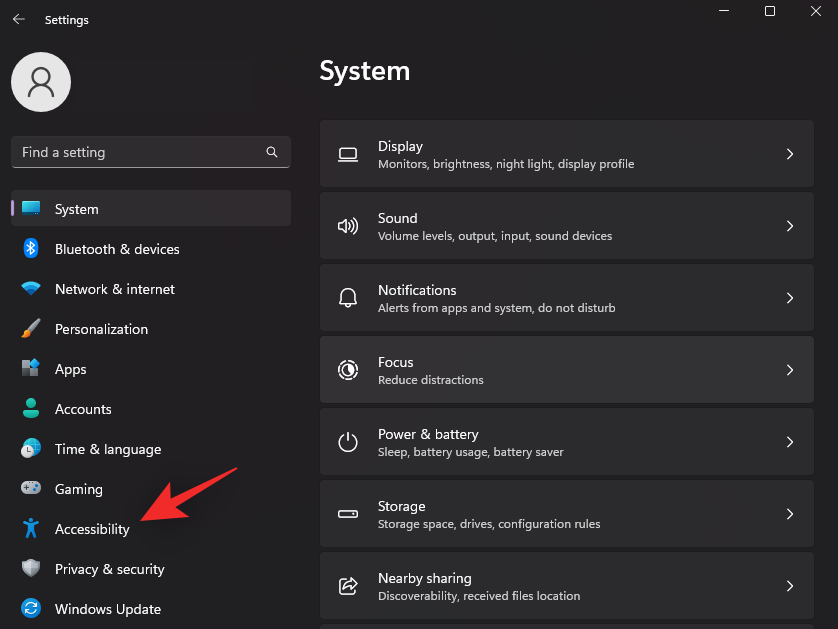
청각 아래에서 캡션을 클릭합니다 .
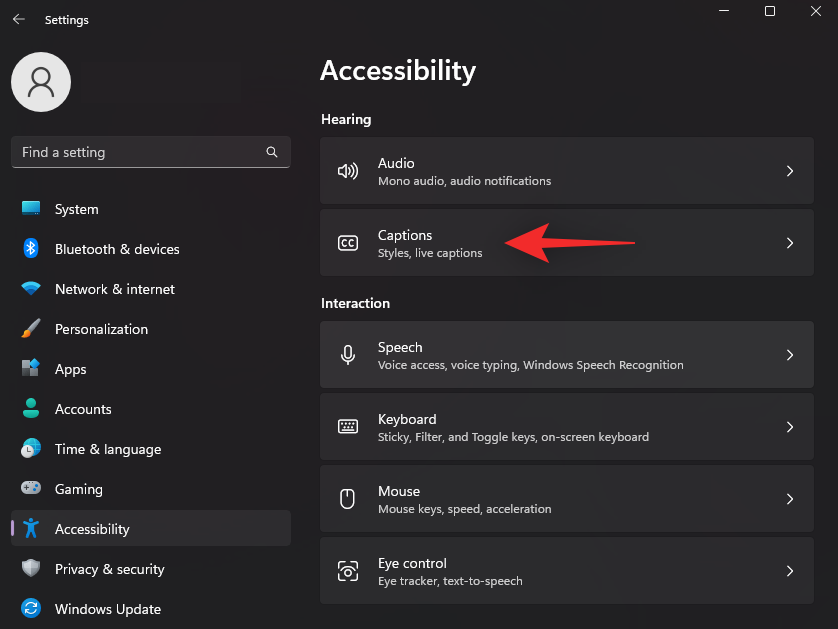
이제 실시간 자막 토글을 켭니다 .
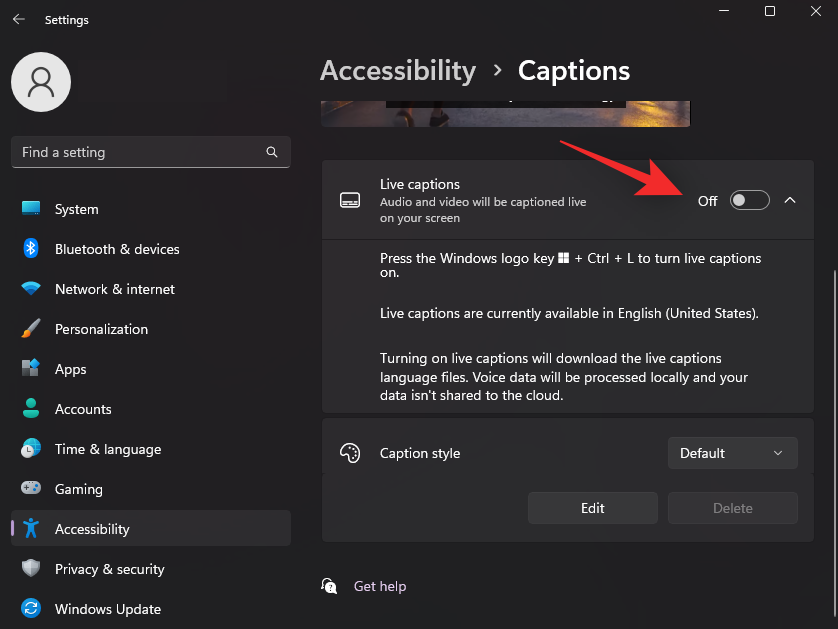
상단의 다운로드를 클릭하세요 . 이렇게 하면 Windows가 시스템의 라이브 캡션에 필요한 언어 파일을 다운로드할 수 있습니다.
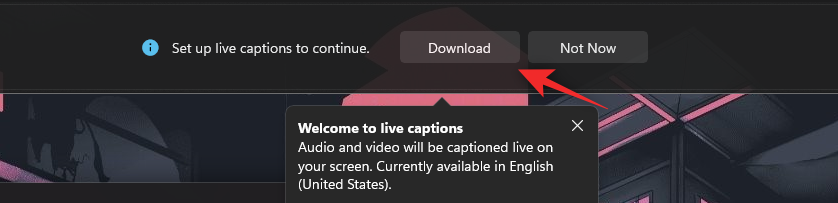
필요한 파일이 다운로드되면 화면 상단에 캡션 준비 완료라고 표시됩니다 .
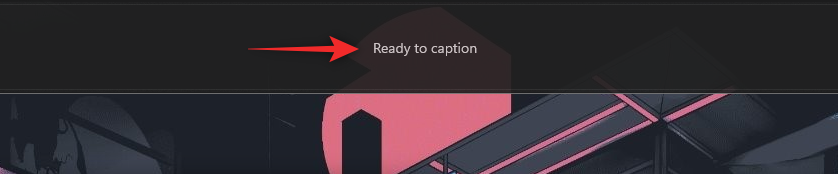
이제 아래 섹션을 사용하여 시스템에서 실시간 캡션을 사용자 정의하고 사용할 수 있습니다.
관련 항목: Windows 11에서 효율성 모드를 켜거나 끄는 방법
시스템 전체 라이브 캡션에 액세스하는 방법
두 가지 방법으로 Windows 11에서 시스템 전체 라이브 캡션에 액세스할 수 있습니다. 현재 요구 사항에 따라 아래 방법 중 하나를 따르십시오.
방법 1: 키보드 단축키 사용
Windows + Ctrl + LWindows 어디에서나 라이브 캡션을 켜려면 키보드를 누르세요 .
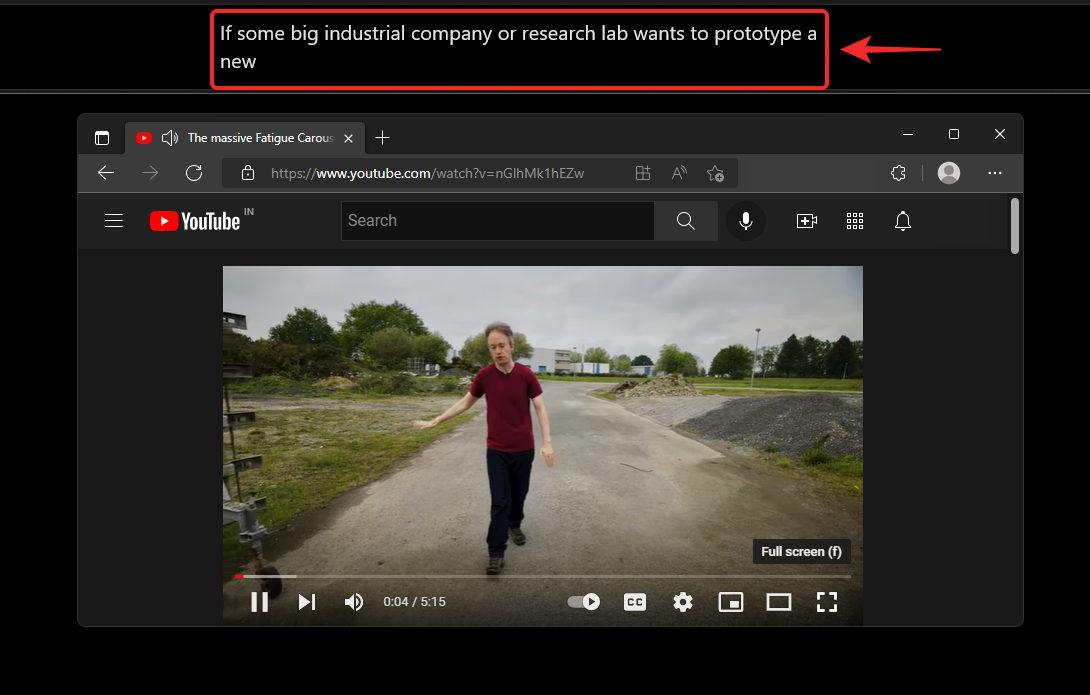
Windows는 시스템에서 현재 재생 중인 오디오에 대한 캡션을 자동으로 시작합니다.
방법 2: 빠른 액세스 설정 사용
Windows + A시스템의 빠른 설정에 액세스하려면 누릅니다 . 편집 아이콘을 클릭하세요 .
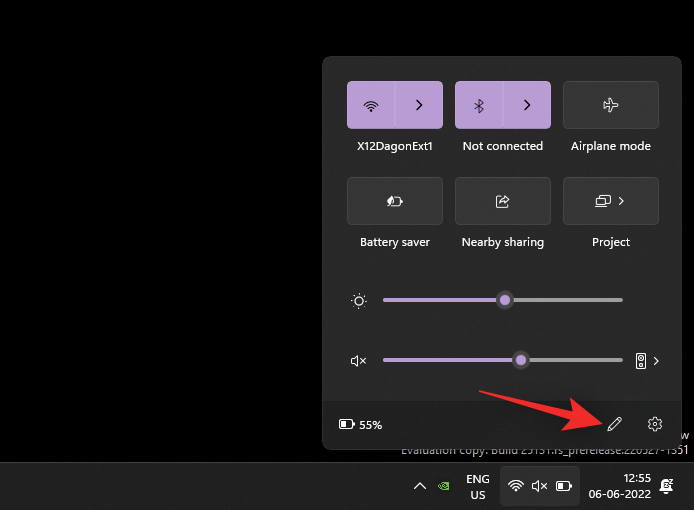
추가 를 클릭합니다 .
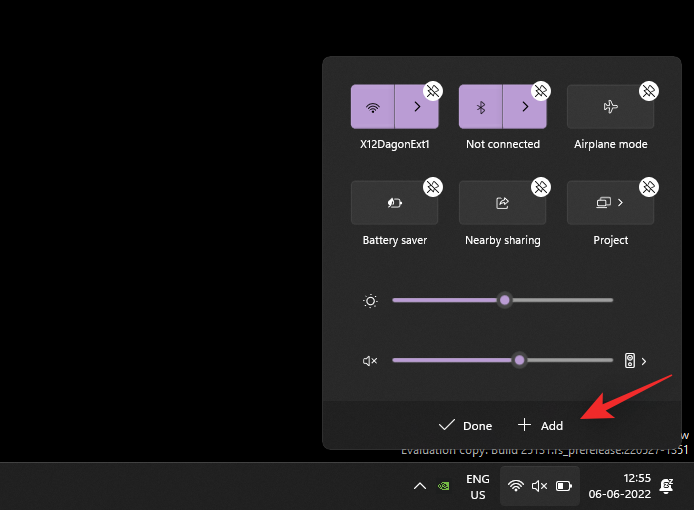
접근성 을 선택합니다 .
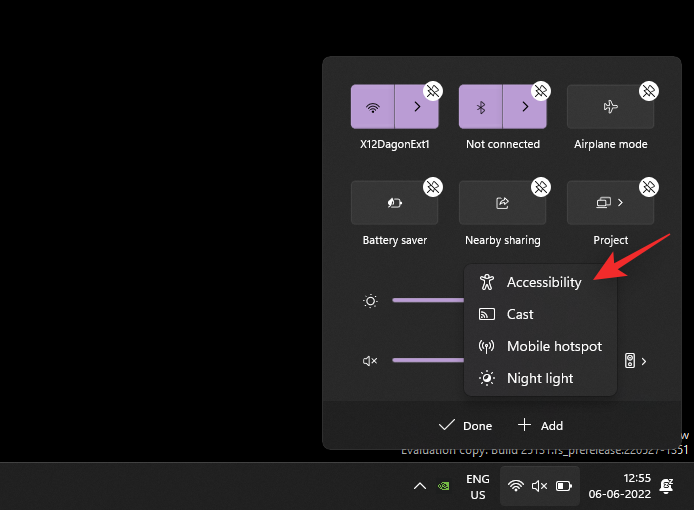
빠른 설정에 접근성이 추가 되면 완료를 클릭하세요 .
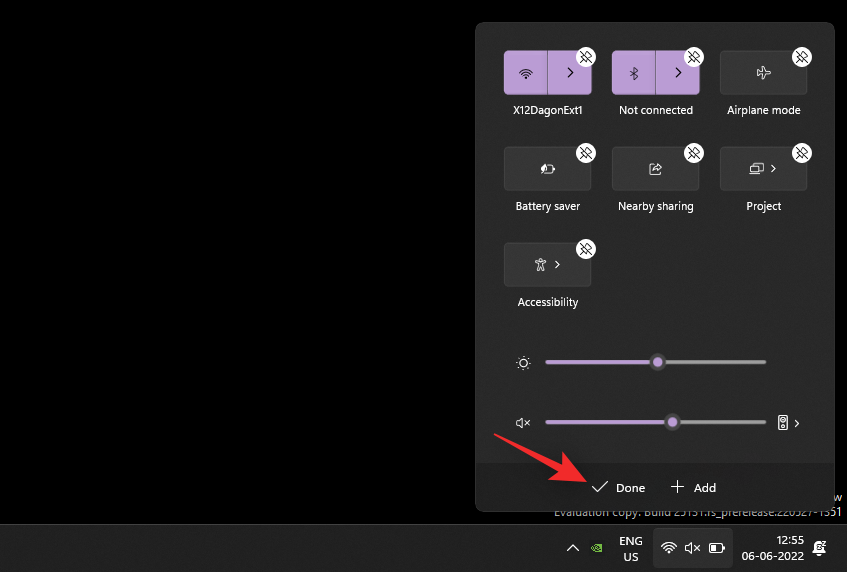
이제 접근성을 클릭하세요 .
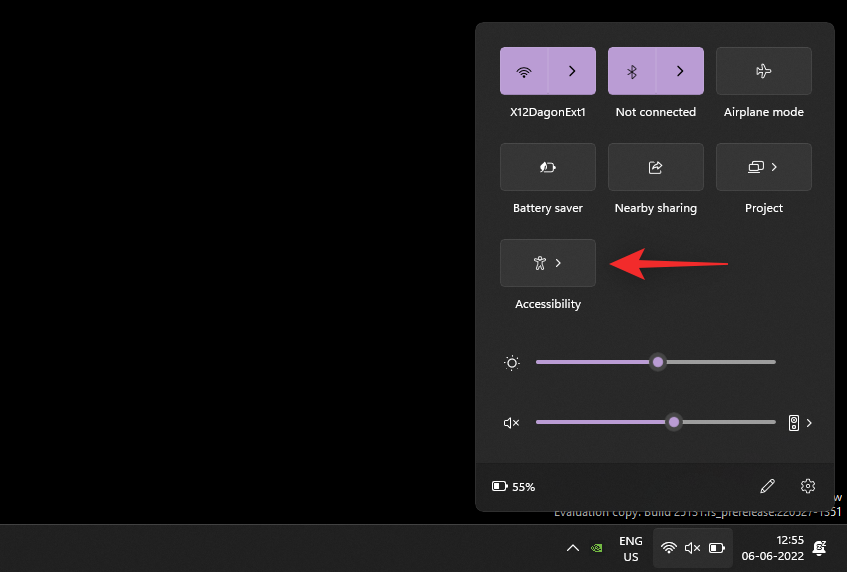
실시간 자막 토글을 켭니다 .
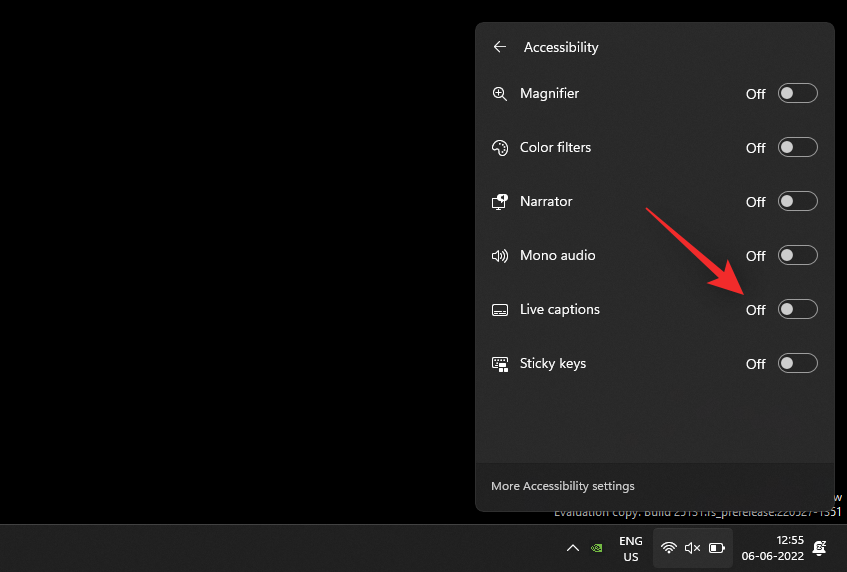
그리고 그게 다야! 이제 빠른 설정에서 언제든지 실시간 자막에 액세스할 수 있습니다.
실시간 캡션을 맞춤설정하는 방법
원하는 대로 실시간 캡션을 맞춤설정해 보세요. 아래 단계에 따라 프로세스를 진행하는 데 도움을 받으세요.
Windows + i키보드를 누르고 접근성 을 클릭합니다 .

청각 아래에서 캡션을 클릭합니다 .
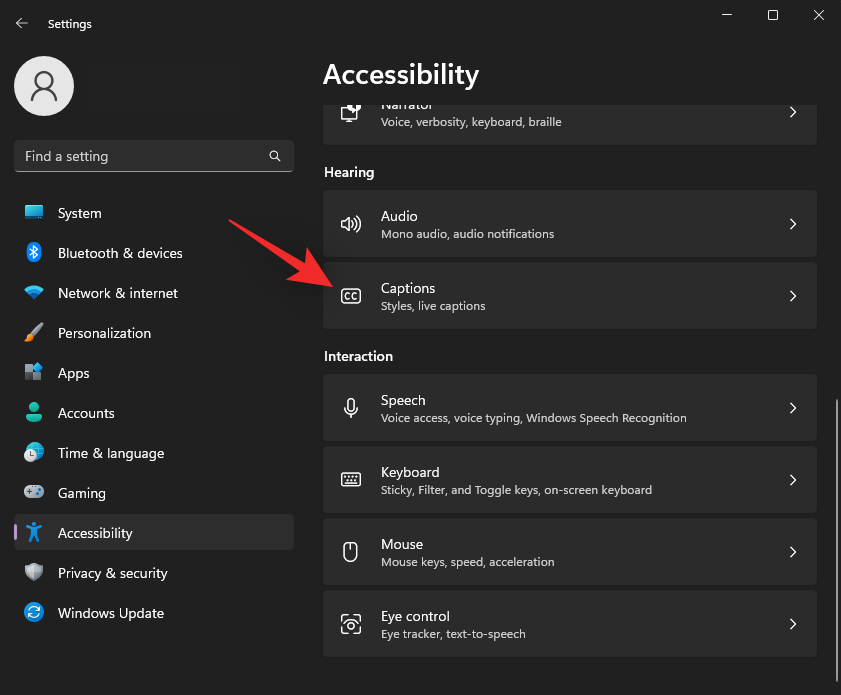
캡션 스타일 드롭다운 메뉴를 클릭 하고 원하는 스타일을 선택합니다.
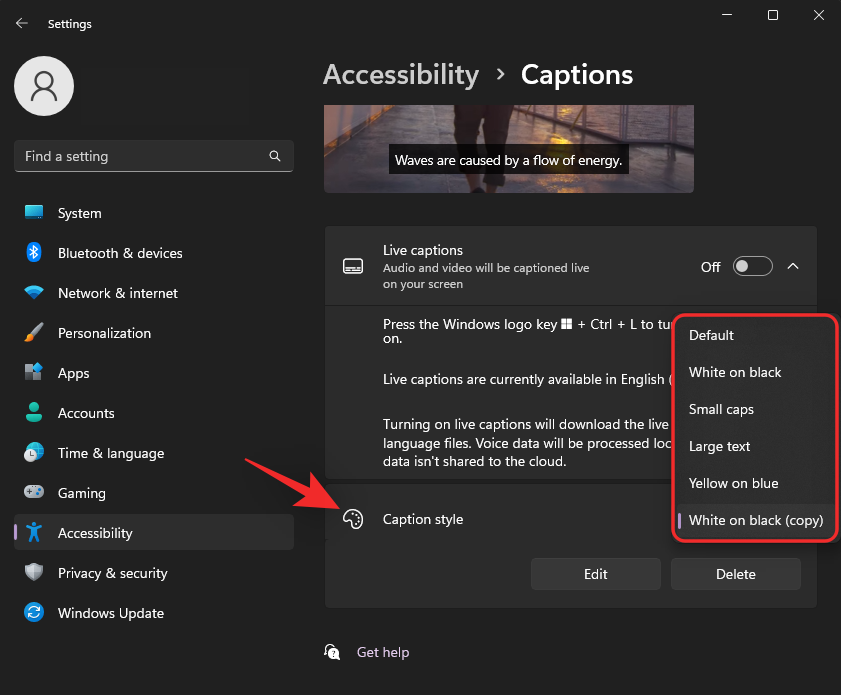
캡션 스타일을 추가로 사용자 정의하려면 편집을 클릭하세요 .
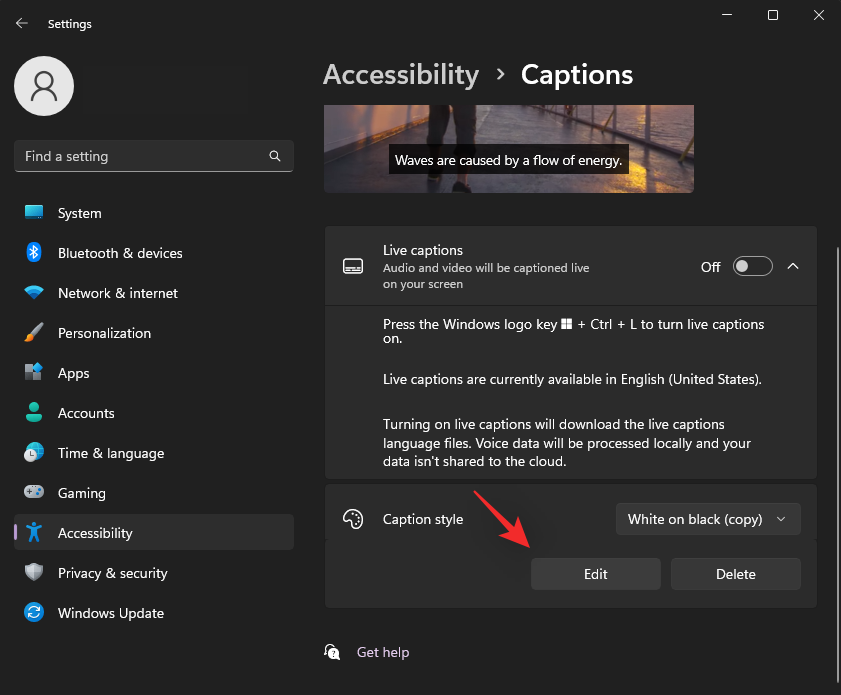
상단에서 새 스타일의 이름을 바꾸세요.
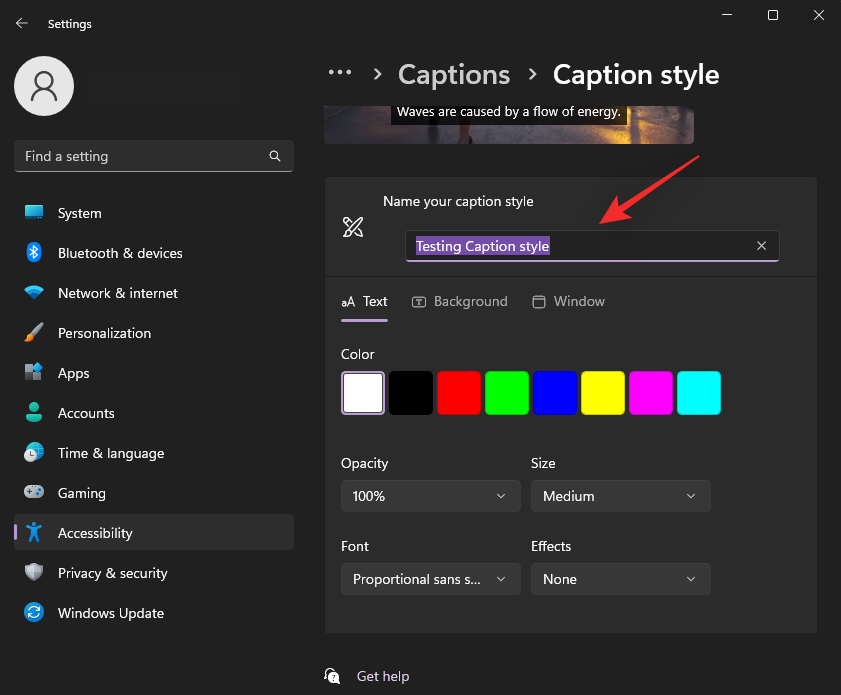
기본적으로 텍스트가 선택됩니다. 이제 기본 설정에 따라 다음 변수를 사용자 정의할 수 있습니다.
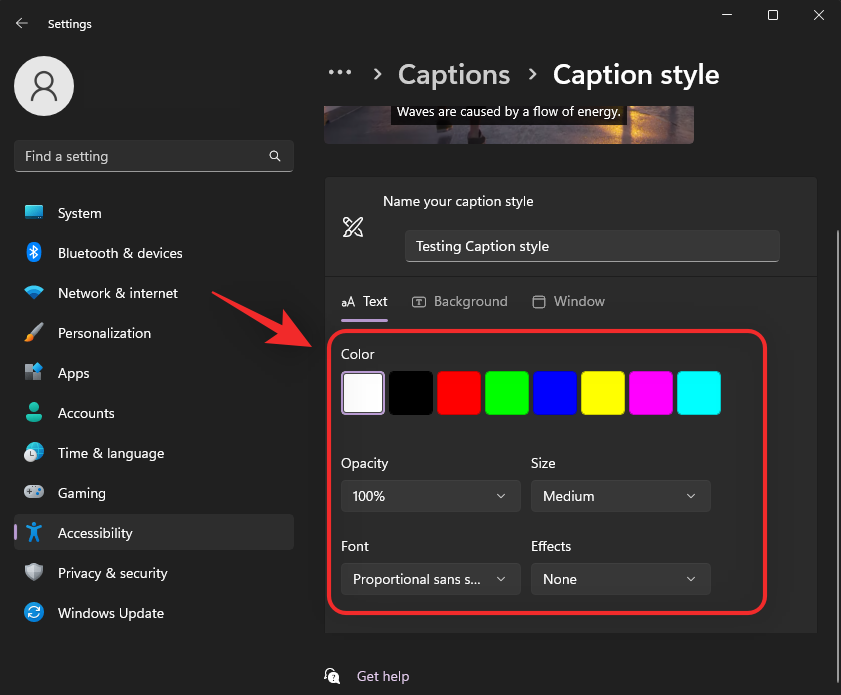
상단에서 배경을 클릭하세요 . 이제 실시간 캡션의 배경을 맞춤설정하겠습니다.
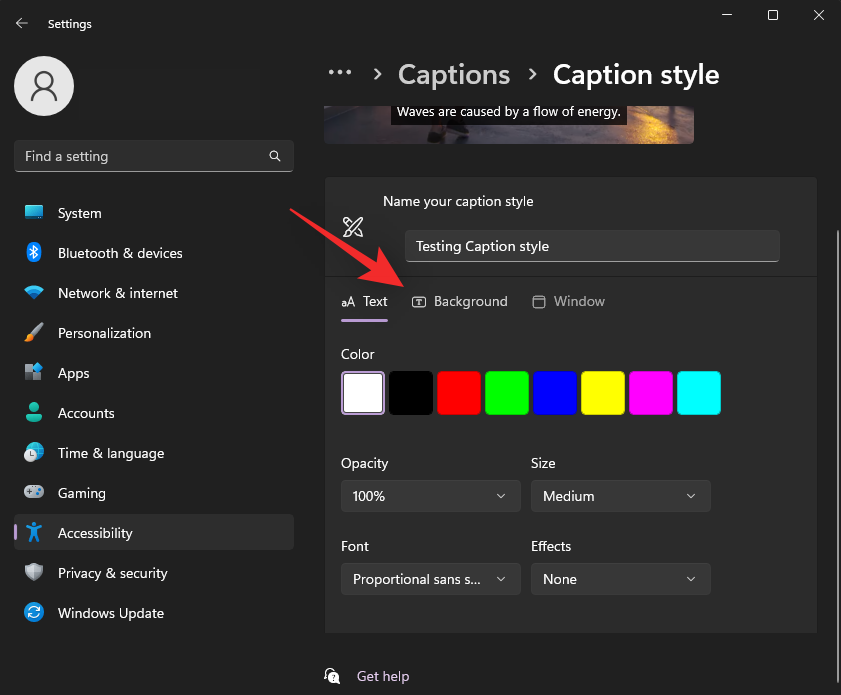
원하는 대로 다음 옵션을 사용하여 캡션 배경을 사용자 정의하세요.
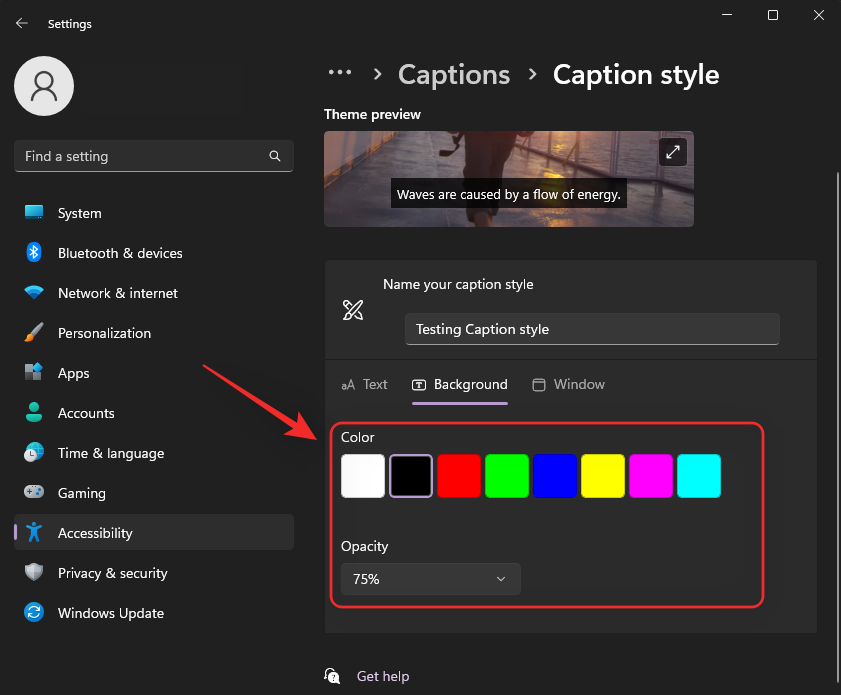
이제 상단의 창을 클릭하여 캡션 창을 사용자 정의하세요.
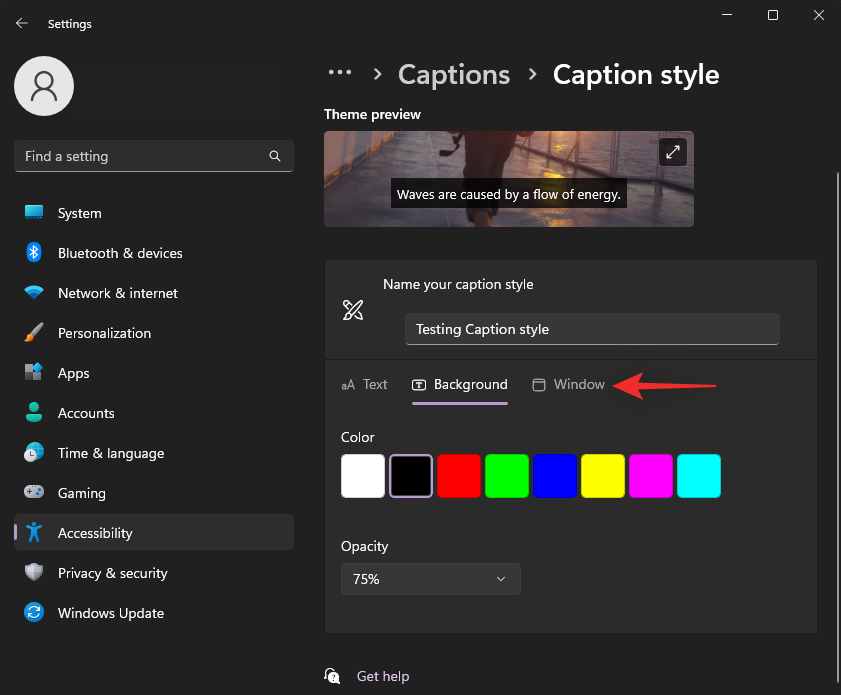
캡션 창을 사용자 정의할 수 있는 라이브 캡션 배경과 동일한 옵션이 있습니다.
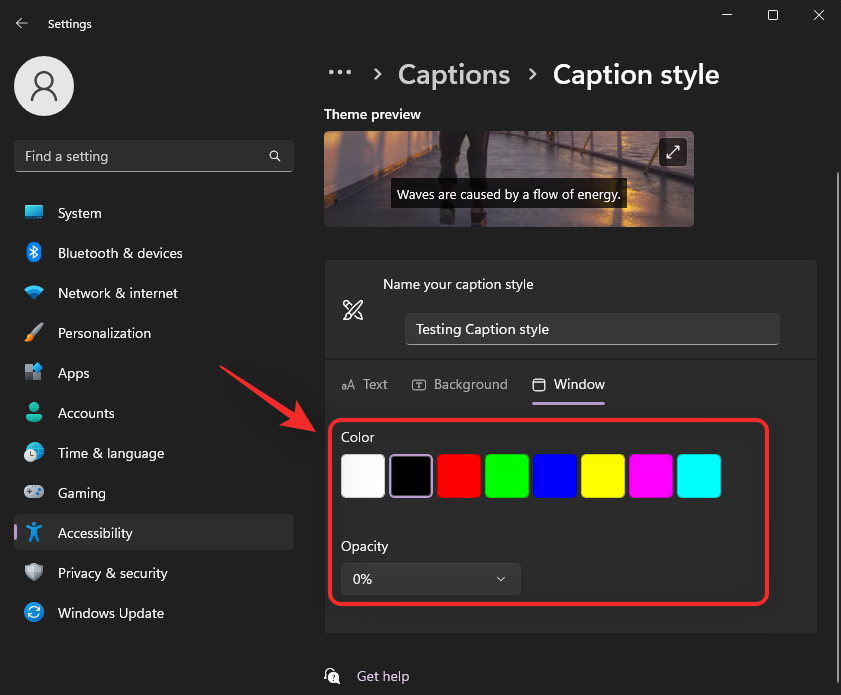
완료되면 설정 앱을 닫습니다. 실시간 캡션 창에는 환경을 맞춤설정할 수 있는 몇 가지 옵션이 더 있습니다. 위에서 설명한 방법 중 하나를 사용하여 PC에서 동일한 것을 실행하십시오. 키보드 단축키를 사용하는 것이 좋습니다 Windows + Ctrl + L. 이제 오른쪽 상단에 있는 기어 () 아이콘을 클릭하세요.
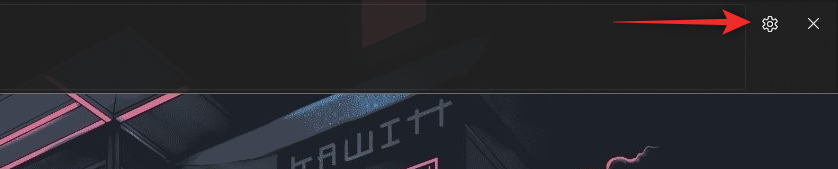
위치 위로 마우스를 이동 하고 실시간 캡션 창의 위치를 선택합니다.
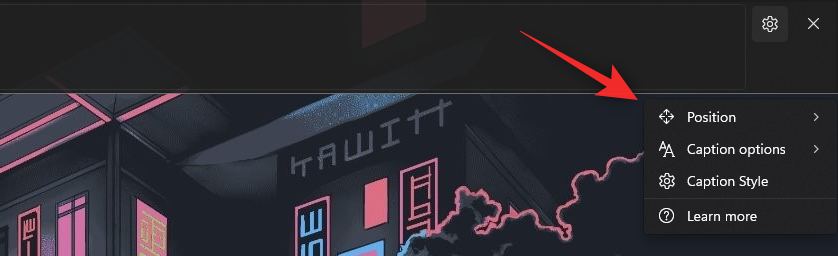
위치 옵션 에 대해 다음과 같은 옵션을 사용할 수 있습니다 .
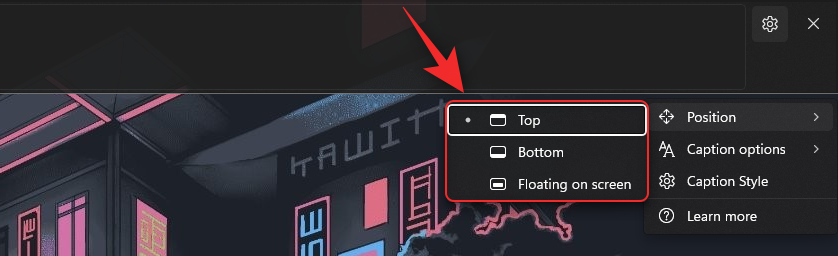
마찬가지로 캡션 옵션 위로 마우스를 가져가면 PC에 표시되는 캡션 종류를 사용자 지정할 수 있습니다.
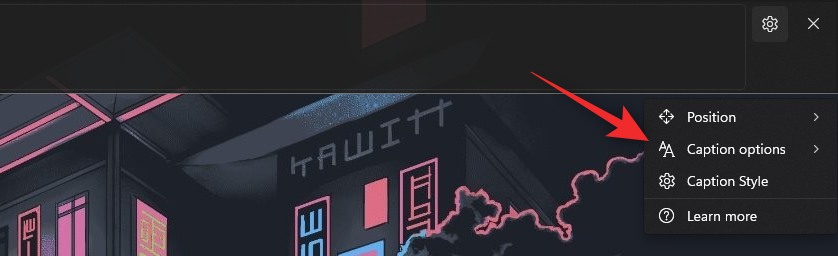
캡션 옵션 에는 다음과 같은 옵션이 있습니다 .
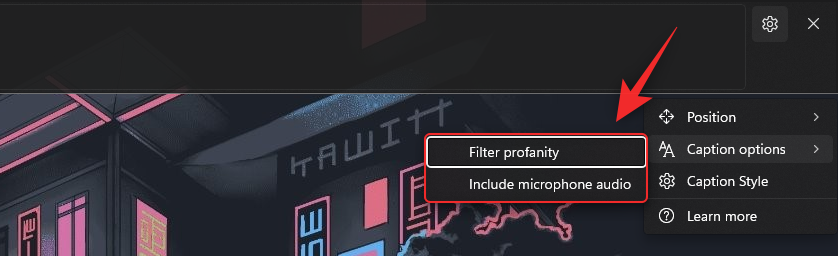
그리고 그게 다야! 이제 시스템 기본 설정에 따라 실시간 캡션을 맞춤설정하게 됩니다.
자주 묻는 질문
다음은 최신 정보를 얻는 데 도움이 되는 Windows 11의 라이브 캡션에 대해 자주 묻는 몇 가지 질문입니다.
Microsoft에서 내 음성 데이터를 사용하나요?
예, Microsoft는 라이브 캡션에 포함된 경우 음성 데이터를 처리합니다. 이 프로세스는 완전히 로컬에서 발생합니다. Windows에서 라이브 캡션을 위해 사용하는 모든 오디오는 클라우드나 Microsoft 서버로 전송되지 않습니다.
시스템 전체 라이브 캡션에서는 어떤 언어가 지원되나요?
현재 실시간 자막은 지원되는 언어로 영어(미국)만 지원합니다. Microsoft는 향후 업데이트에 더 많은 언어를 포함할 것으로 예상되지만 아직 이에 대한 공식적인 언급은 없습니다.
실시간 자막을 활성화할 때 인터넷이 필요한 이유는 무엇입니까?
실시간 자막을 처음 활성화하는 경우에만 인터넷 연결이 필요합니다. 필요한 언어 파일이 PC에 다운로드되면 Windows 11에서 라이브 캡션을 사용하기 위해 더 이상 인터넷 연결이 필요하지 않습니다.
이 게시물이 Windows 11의 라이브 캡션에 익숙해지는 데 도움이 되었기를 바랍니다. 문제가 발생하거나 추가 질문이 있는 경우 아래 댓글에 자유롭게 남겨주세요.
관련된:
오류나 충돌이 발생하는 경우, Windows 11에서 시스템 복원을 수행하여 장치를 이전 버전으로 롤백하는 단계를 따르세요.
마이크로소프트 오피스의 최고의 대안을 찾고 있다면, 여기 6가지 훌륭한 솔루션이 있습니다.
이 튜토리얼은 명령 프롬프트를 특정 폴더 위치에서 열 수 있는 윈도우 데스크탑 바로가기 아이콘을 만드는 방법을 보여줍니다.
자리를 비운 동안 다른 사람이 컴퓨터에 접근하지 못하게 하려면? 윈도우 11에서 화면을 잠그는 효율적인 방법들을 시도해 보세요.
최근 업데이트 설치 후 컴퓨터에 문제가 있는 경우 손상된 Windows 업데이트를 수정하는 여러 가지 방법을 찾아보세요.
Windows 11의 내레이터 기능에 짜증이 나십니까? 여러 가지 쉬운 방법으로 내레이터 음성을 비활성화하는 방법을 알아보세요.
Windows 11 PC에서 삭제 확인 대화 상자를 비활성화하고 싶으신가요? 이 기사를 통해 다양한 방법을 확인해보세요.
여러 개의 이메일 수신함을 유지하는 것은 특히 중요한 이메일이 양쪽에 도착하는 경우 골칫거리가 될 수 있습니다. 이 기사에서는 PC 및 Apple Mac 장치에서 Microsoft Outlook과 Gmail을 동기화하는 방법을 보여줍니다.
키보드가 중복 공백을 입력하는 경우 컴퓨터를 재시작하고 키보드를 청소하세요. 그런 다음 키보드 설정을 확인하세요.
원격 데스크톱을 통해 컴퓨터에 연결할 때 "Windows는 프로파일을 로드할 수 없기 때문에 로그온할 수 없습니다." 오류를 해결하는 방법을 보여줍니다.






